Ако вече използвате Windows 8, може би сте наясно с неговия високо стилен и добре проектиран Metro екран. Стартовото меню, което по-рано в Windows 7 показваше икони за бърз достъп на вашия работен плот на Windows, беше заменено от дисплей на персонализирани плочки на началния екран. Плочките, както по-ранните икони за бърз достъп, в Windows 7, осигуряват преки пътища и бърз достъп до различни приложения, но по по-нов начин.
Също така има много други скрити елементи на потребителския интерфейс. Например изгледът на работния плот на новата операционна система ви позволява достъп до Чаровник, което дава общосистемен достъп до устройства, търсене, споделяне, системни настройки и основни действия. Просто плъзнете показалеца на мишката до горния или долния ъгъл отдясно или използвайте Windows + C комбинация от клавишни комбинации за достъп до нея.
Съвети за търсене на Windows 8
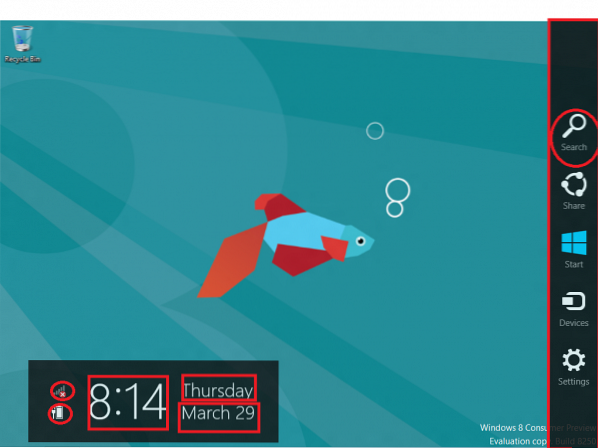
Веднъж достъпен, лентата показва текущата дата, ден и час, заедно със състоянието на интернет връзката и индикатора за живота на батерията. Можете дори да използвате клавиш Windows + F, за да изведете незабавно Търсене.
Ако мислите, че това е всичко, тогава грешите. Microsoft е прецизирала функционалностите за търсене, само за да предложи на своите потребители по-лесен и удобен начин за намиране / намиране на приложения, настройки и файлове. И за разлика от Windows 7, резултатите се показват не в прозорци на Explorer, а там самите.
В Windows 8 Search е проектиран за ефективност и удобство на потребителя. За да търсите и стартирате приложения, просто започнете да пишете от началния екран.
Сега също е лесно да търсите нещо в едно приложение и след това, ако не го намерите, опитайте отново в друго приложение. Превключването от едно приложение на друго в чара за търсене сега по този начин спестява време.
Така че нека се потопим по-дълбоко в тази тема на „Търсене“.
Търсене в приложението:
С увеличаването на броя на инсталираните приложения ни е трудно да разглеждаме голям списък и да намираме рядко използвано приложение. Тук се оказва удобна функцията „Търсене“. Когато въведете заявка в Търсене на приложения функция, която ви позволява бързо да филтрирате резултатите от търсенето и да ги покажете както с имена, така и с изпълними имена.
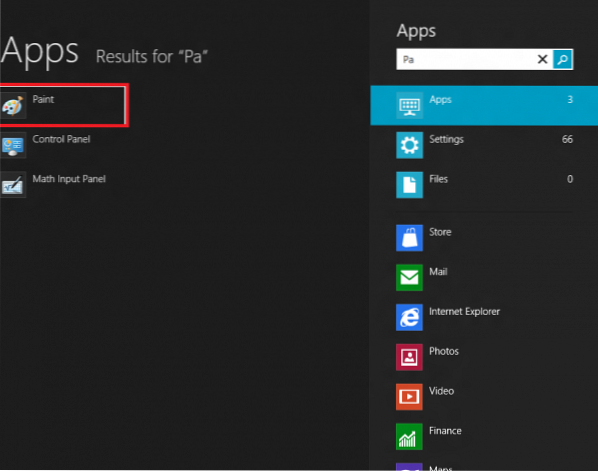
Преки пътища за намиране на приложения: Ако искате да намерите приложение с помощта на пряк път, просто използвайте Windows + Q команда на клавиатурата. Това ще изведе интерфейса за търсене на приложения. Можете дори да натиснете клавиша Win и да започнете да пишете, за да търсите в Приложенията.
Отворете лентата с препратки> Още настройки на компютъра> Потребители> Търсене. Тук можете да изтриете историята на търсенията и също така да изберете кои приложения искате да бъдат включени или изключени в търсенето.
Търсене на настройки
Тази функция за търсене носи всички 'Настройки' и 'Контролен панел' елементи под един изглед. Функцията гарантира, че резултатите от търсенето са подходящи за ключовите думи, въведени от вас в полето за търсене, или поне съвпадат с името на аплета на контролния панел.
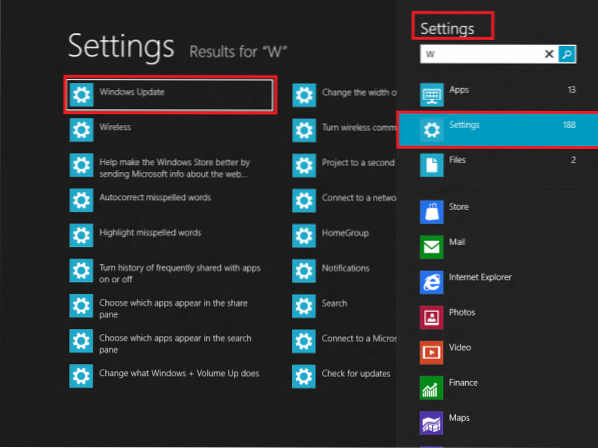
Търсене на файл
Излишно е да казваме, че запазваме много видео / музикални файлове, снимки и документи на нашия Windows Desktop и с течение на времето той само нараства. Така че наличието на функция за търсене под ръка, която постига задачата за бързо намиране на файл, става от съществено значение. Функцията за търсене на Windows 8 обещава да предложи това. Функцията за търсене на файлове показва резултати, свързани с вашата заявка.
Можете да видите подробности за файл, като например местоположението му на твърдия диск и времето, когато е създаден, заедно с размера. Когато намерите желания файл, просто щракнете върху него, за да стартирате приложението. Това е.
Освен това, при търсене във файл, ще забележите и предложения за търсене, предоставени от Windows 8, за да ви помогне бързо и ефективно да завършите търсенето. Пряк път: Задръжте клавиша Windows и клавиша F, за да търсите желаните файлове.
Как да търсите в Windows 8:
- Натиснете Winkey от началния екран (или WinKey + Q от всяко място) и започнете да пишете веднага, за да търсите приложения.
- Натиснете Win + F и започнете да пишете веднага, за да търсите файлове.
- Натиснете Win + W и започнете да пишете веднага, за да търсите в Settings, Metro settings и Control Panel.
С този подход потребителите могат да се съсредоточат върху определена задача за търсене, като стартиране на приложение, търсене на видео или търсене в мрежата, без резултатите от други приложения да пречат или да влошат ефективността на търсенето. След като овладеете този начин на търсене, ще откриете, че Windows 8 предлага по-мощно и последователно изживяване при търсене.
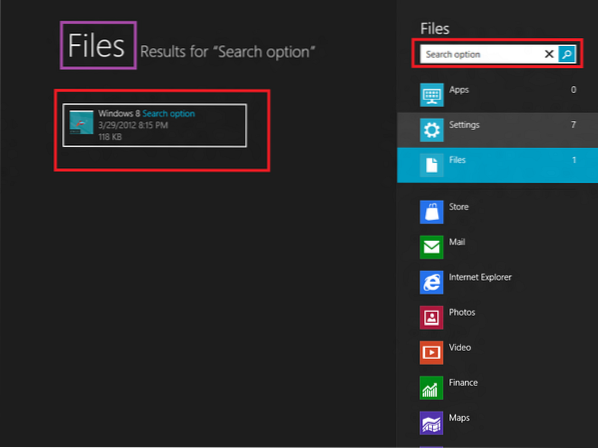
 Phenquestions
Phenquestions


